Wenn Sie mit Windows-Betriebssystemen, insbesondere Windows 10, arbeiten , haben Fenster einen Animationseffekt, wenn sie minimiert oder maximiert werden. Das Gute ist, dass diese Animationen deaktiviert werden können, so dass das Fenster sofort ausgeblendet wird.
Dieser Vorgang kann in Windows 7, 8 oder 10 ausgeführt werden.
Heute werden wir sehen, wie dieser Effekt in Windows 10 deaktiviert wird.
Um auf dem Laufenden zu bleiben, sollten Sie unseren YouTube-Kanal abonnieren. ABONNIEREN
So deaktivieren Sie Windows minimieren und maximieren den Effekt in Windows 10
Um auf diese Option zuzugreifen, gehen wir zur nächsten Route. Dort wählen wir links die Zeile “Erweiterte Systemkonfiguration” aus.
- Bedienfeld
- System und Sicherheit
- System
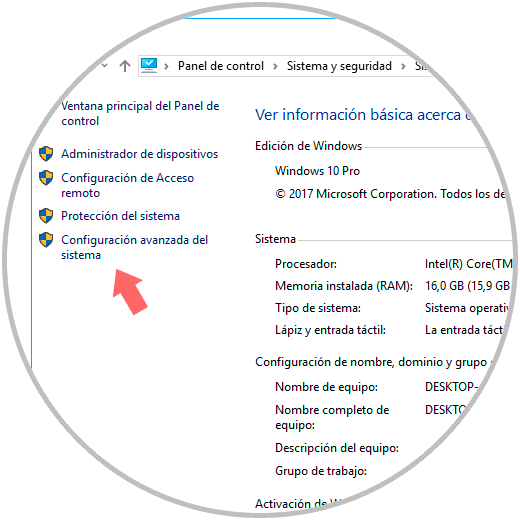
sysdm.cpl
+ R
Das folgende Fenster wird angezeigt:
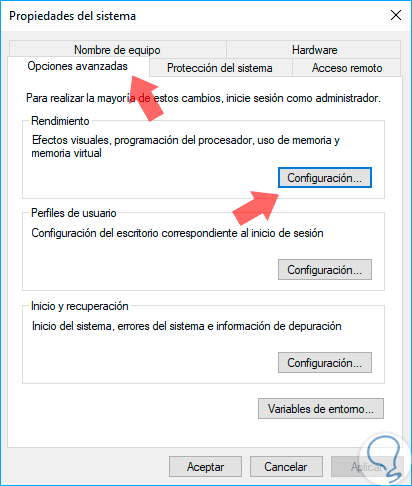
Wir gehen zur Registerkarte “Erweiterte Optionen” und klicken auf die Schaltfläche “Einstellungen” im Bereich “Leistung”. Das folgende Fenster wird angezeigt. Dort deaktivieren wir die Box “Animieren Sie die Fenster beim Minimieren und Maximieren”:
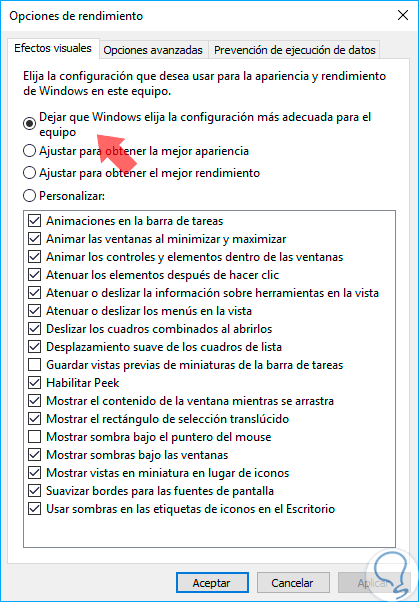
In diesem Abschnitt können Sie verschiedene andere Grafikeffekte wie Menüs und QuickInfos so anpassen, dass sie ohne Animation angezeigt oder ausgeblendet werden. Wenn Sie jedoch die Animationsgeschwindigkeit des Menüs ändern möchten, müssen Sie den Datensatz bearbeiten.
Um die Änderungen rückgängig zu machen und die Standardeinstellungen wiederherzustellen, kehren Sie einfach zur gleichen Route zurück und setzen die Hauptoption erneut unter “Lassen Sie Windows die am besten geeignete Konfiguration für den Computer auswählen”. Klicken Sie auf Übernehmen und dann auf OK.
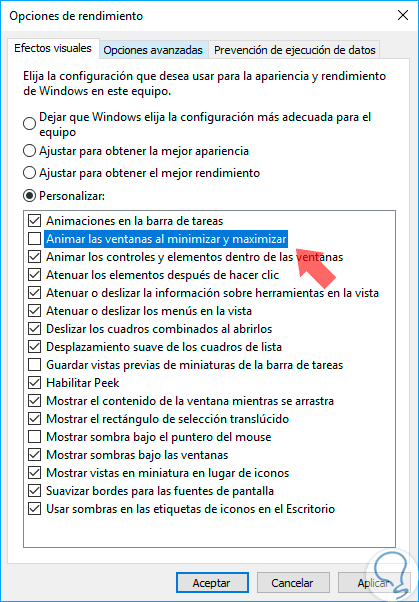
Auf diese Weise können wir diese Art von Effekten in Windows-Betriebssystemen deaktivieren.